GoogleまたはOutlookのカレンダーにタスクを同期する
更新日時 2023年 6月 22日
以下の 製品でご利用いただけます(別途記載されている場合を除きます)。
|
|
|
|
GoogleやOutlookのカレンダーをHubSpotに接続している場合、タスクを同期してカレンダーに表示させることができます。この設定をオンにすると、HubSpotで作成した新しいタスクは、タスクの期日と時刻に15分間のイベントとして表示されます。イベントには、関連付けされたレコードやタスクノートも含まれます。
Sales Hub または Service Hubの有料シートが割り当てられているユーザーのみ、カレンダーにタスクを同期することができます。
ご注意: HubSpotでタスクを編集した場合、カレンダー上で更新されますが、HubSpotでタスクを削除した場合、カレンダーから削除されません。さらに、カレンダーでタスクを編集または削除した場合、HubSpotに同期されることはありません。
必要な条件
タスクカレンダーの同期を設定する前に、以下の手順を完了する必要があります:
- Sales Hub または Service Hubの有料シートを割り当てられること。
- HubSpotのカレンダーとGoogleまたはOutlookカレンダーの同期をオンにします。
- サブカレンダーを作成し、HubSpotに接続します。例えば、GoogleカレンダーやOutlookカレンダー内にHubSpot Tasksという追加のカレンダーを作成することができます。
注:タスク同期機能は、2020年3月3日現在、Sales Hub または Service Hub Starterをお持ちのアカウントにのみ提供されます。
使用するカレンダーの種類に応じて、次の方法を学びます。 Googleカレンダーにサブカレンダーを追加するまたは Outlook Calendarでサブカレンダーを追加する。タスクとカレンダーの同期
HubSpotのカレンダー同期を設定し、サブカレンダーを作成したら、タスクカレンダー同期を設定します。
- HubSpotアカウントにて、上部のナビゲーションバーに表示される設定アイコンsettingsをクリックします。
- 左のサイドバーメニューで、[全般]に進みます。
- [カレンダー]タブをクリックします。
- カレンダー同期」チェックボックスが選択されていることを確認します。次に、「カレンダーを接続する」ドロップダウンメニューをクリックし、タスクが表示されるカレンダーを選択します。選択したいカレンダーが表示されない場合は、ページを更新してください。

- 保存]をクリックします。
HubSpotで作成した新しいタスクは、GoogleまたはOutlookカレンダー内の選択したサブカレンダーにイベントとして表示されるようになりました。イベントは、その時間帯に忙しいことを示すものです。タスクカレンダーを接続する前に作成された既存のタスクは同期されません。
注:キャンペーンツールで作成したタスクも、GoogleまたはOutlookのカレンダーには同期されません。
サブカレンダーの接続解除
すでにサブカレンダーを接続してHubSpotからタスクを同期している場合、カレンダーを切断してタスクの同期を停止することができます。
- [カレンダー]タブでは、どのサブカレンダーが接続されているかを確認できます。接続を解除するには、[タスクカレンダーを接続解除]をクリックします。
- [保存]をクリックします。
カレンダーでタスクを使う
タスクカレンダーの同期を設定すると、GoogleまたはOutlookのカレンダーからHubSpotのタスクを表示してアクセスできます。
- カレンダー上のタスクの詳細を表示するには、カレンダーのイベントをクリックします。イベントの詳細では、関連するレコードやタスクメモが表示されます。
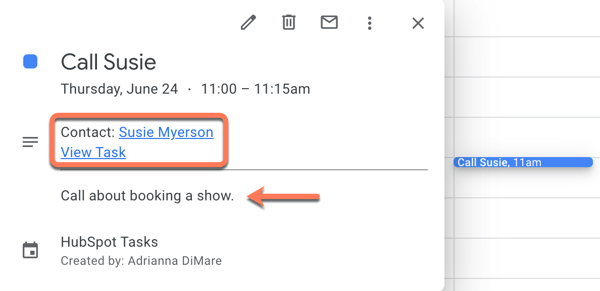
- タスクに関連するレコードを表示するには、レコードの名前をクリックします。新しいタブが開き、関連するレコードのタスクが表示されます。
- HubSpotでタスクを表示するには、[タスクを表示]をクリックします。新しいタブが開き、タスクの詳細が表示されます。
HubSpot でのタスクの使い方について、詳しくはこちらをご覧ください。
